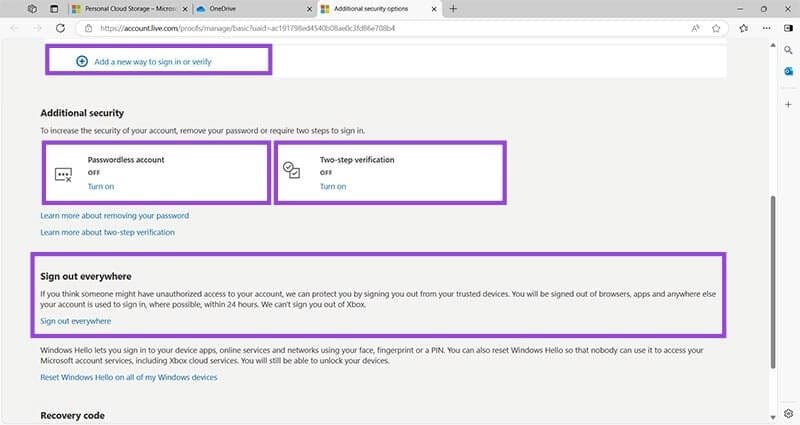Kişisel Kasa, teknoloji devinin öncelikli bulut depolama hizmeti olan Microsoft OneDrive'ın temel bir özelliğidir. Depolamanız gerekebilecek son derece kişisel veya hassas belgeler veya veriler için ek güvenlik sağlayan bir klasör sağlar.
Yalnızca bir hesabınız varsa OneDrive'a erişebilirsiniz ve Microsoft 365 aboneleri ücretsiz hesap sahiplerinden daha fazla depolama alanına sahip olacaktır. Her iki tür hesap sahibi de Kişisel Kasa'ya erişebilir. OneDrive'da Kişisel Kasa'yı nasıl kuracağınızı ve devre dışı bırakacağınızı merak ediyor olabilirsiniz, ancak kurulum otomatiktir. Ayrıca, şu anda Kişisel Kasa'nızı devre dışı bırakmak için bir seçenek yoktur, ancak güvenlik konusunda endişeleniyorsanız Kasa'daki dosyaları silebilir ve her yerden çıkış yapabilirsiniz.
OneDrive'da Kişisel Kasayı Boşaltmak ve Oturumu Kapatarak Ayarlama ve Devre Dışı Bırakma
Adım 1 : Bilgisayarınızda bir tarayıcı penceresi açın ve
Ziyaretçiler Göremez, Görmek için
Giriş yap veya üye ol.
gidin.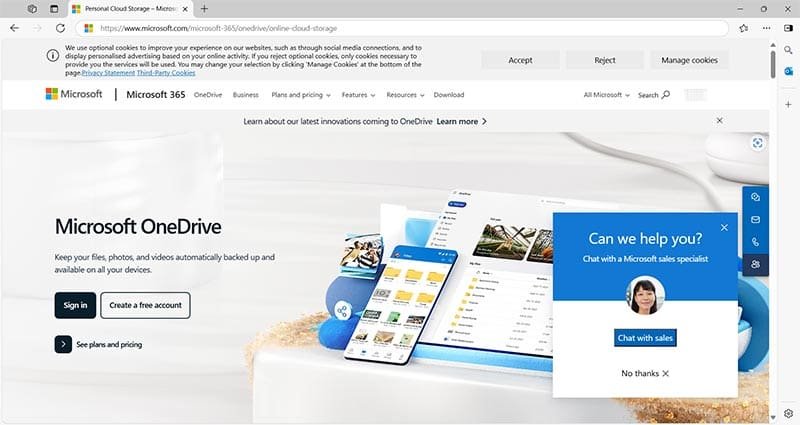
Adım 2 : Zaten bir OneDrive hesabınız yoksa, Ücretsiz bir hesap oluştur'a tıklayın ve ekrandaki talimatları izleyin. İpucu: Gerekirse burada yepyeni bir e-posta adresi oluşturabilirsiniz.
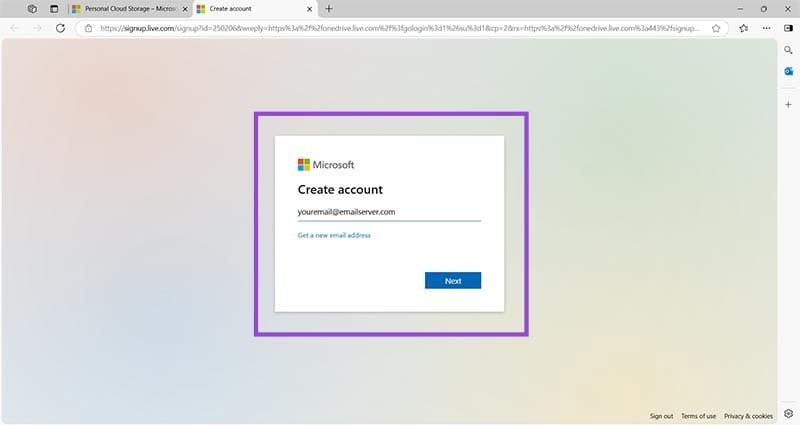
Adım 3 : OneDrive hesabınızın kimlik bilgilerini aldıktan sonra Oturum Aç'a tıklayın ve e-posta adresinizi ve parolanızı girin; bu sizi OneDrive ana sayfanıza götürecektir.
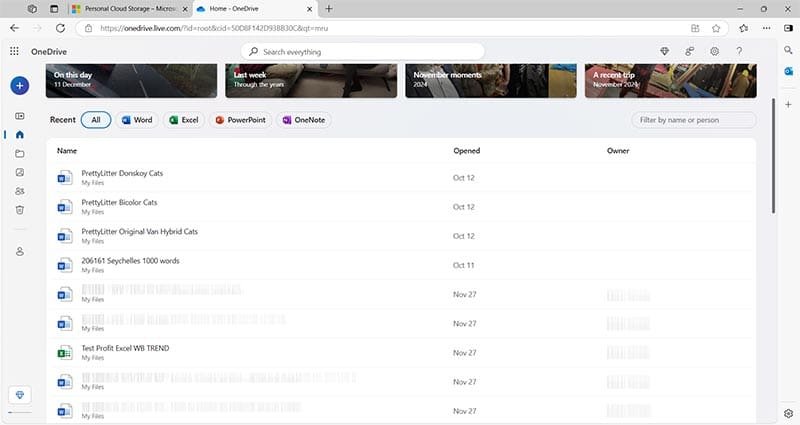
Adım 4 : Soldaki Dosyalarım'a tıklayın — küçük mavi bir klasör gibi görünüyor — ve Kişisel Kasa'nız olup olmadığını kontrol edin. Diğer klasör simgelerinin aksine, kasanın küçük bir grafiğiyle temsil edilir.
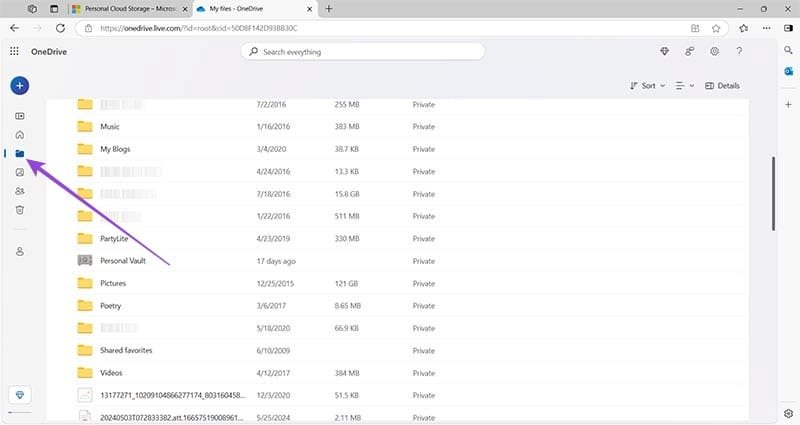
Adım 5 : Kişisel Kasanıza, simgeye çift tıklayarak ve talep edilen iki faktörlü kimlik doğrulama (2FA) ayrıntılarını kullanarak bir erişim kodu elde ederek erişebilirsiniz. Bu durumda, kod kullanıcının ikincil e-posta adresine iletilecektir.
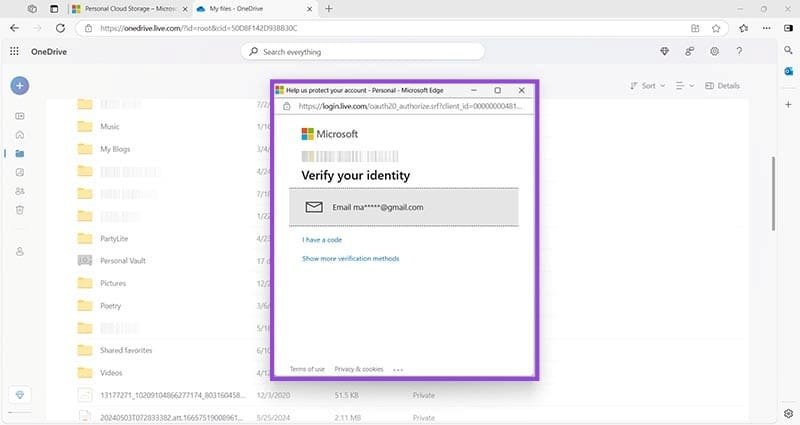
Adım 6 : Kişisel Kasada tutulan tüm dosyaları silin. İhtiyacınız varsa, yedekleyin — ya kopyalayıp başka bir OneDrive klasörüne ya da harici bir sürücüye yapıştırarak.
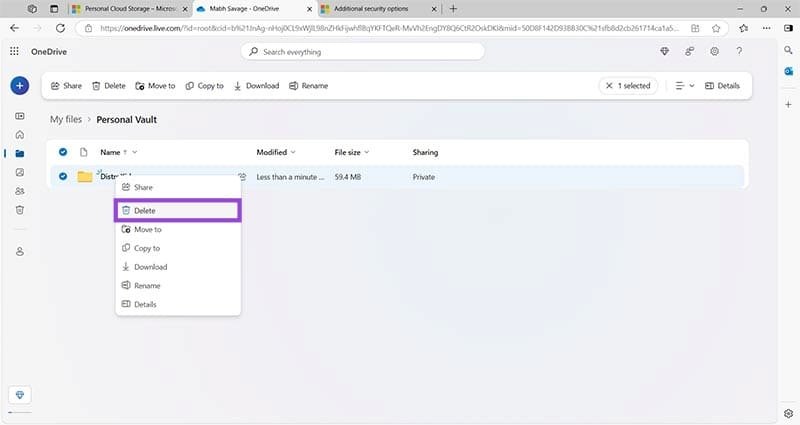
Adım 7 : Sağ üst köşedeki ayarlar seçeneğini bulun, tıklayın ve ardından Seçenekler'e tıklayın.
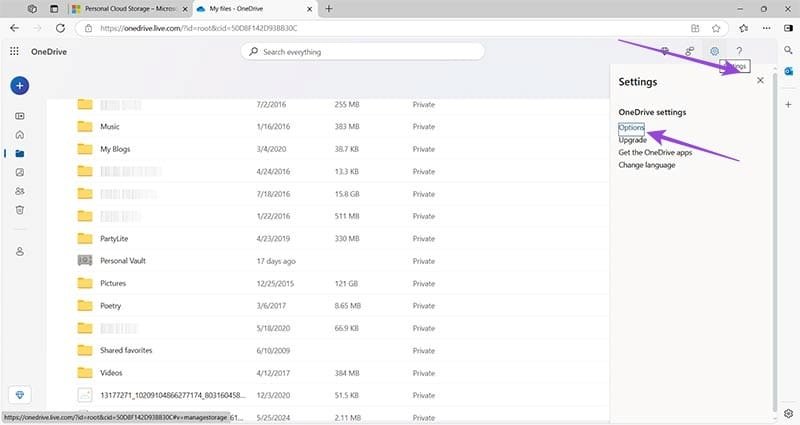
Adım 8 : Sol taraftaki Kişisel Kasa'ya tıklayın; bu, 5. adımda açıklanan 2FA yöntemini kullanarak kimliğinizi doğrulamanızı isteyebilir.
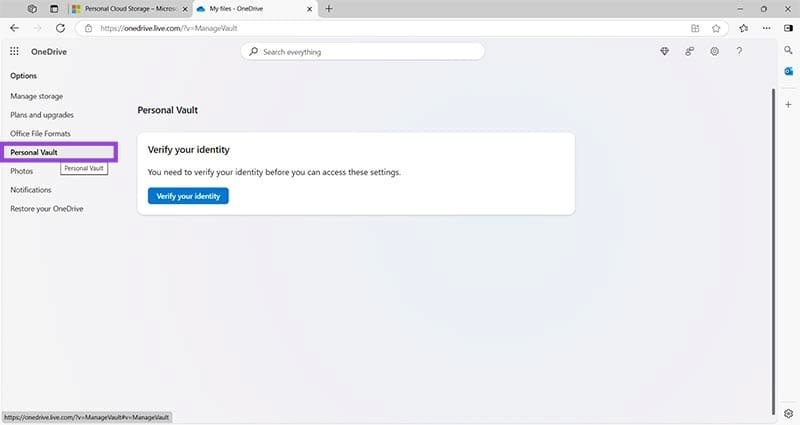
Adım 9 : Buradaki tek seçenek Personal Vault'ta nasıl oturum açacağınızı Yönet'tir. Eskiden Personal Vault'u devre dışı bırakmak için burada bir düğme vardı, ancak Microsoft bunu kaldırdı. Bunun gelecekte geri gelip gelmeyeceğine dair bir güncelleme yok. Mavi Manage düğmesine tıklayın.
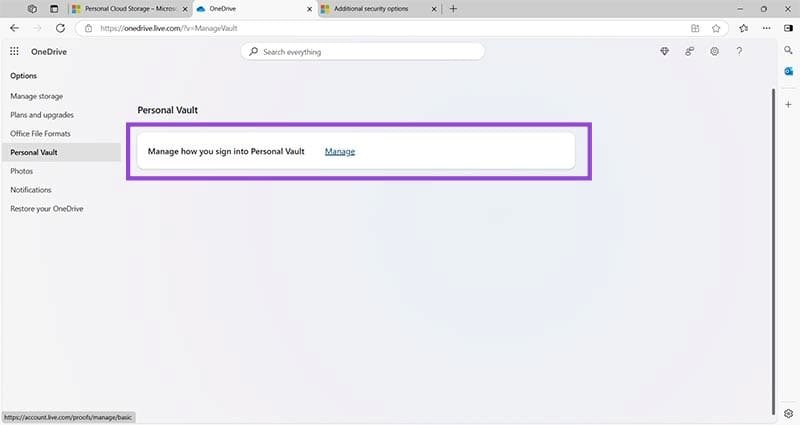
Adım 10 : Tüm Kişisel Kasa ayarlarınızın açık olduğu başka bir web sayfasına yönlendirileceksiniz. Burada oturum açma şeklinizi değiştirebilirsiniz, örneğin yeni bir oturum açma yöntemi ekleyerek veya 2FA'yı açıp kapatarak. Birisinin hesabınıza erişebildiğinden endişeleniyorsanız — Kişisel Kasanız dahil — her yerde oturumu kapat yazan mavi seçeneğe tıklayın.
Not: Microsoft hesabınızı kullandığınız herhangi bir cihazda, Xbox hariç, tekrar manuel olarak oturum açmanız gerekecektir.